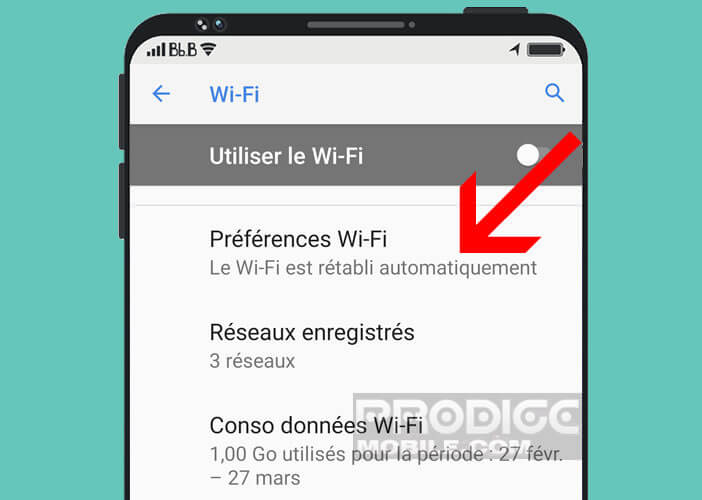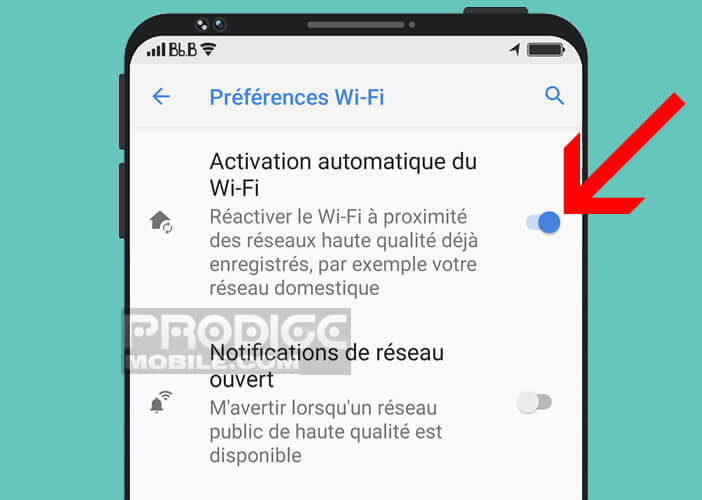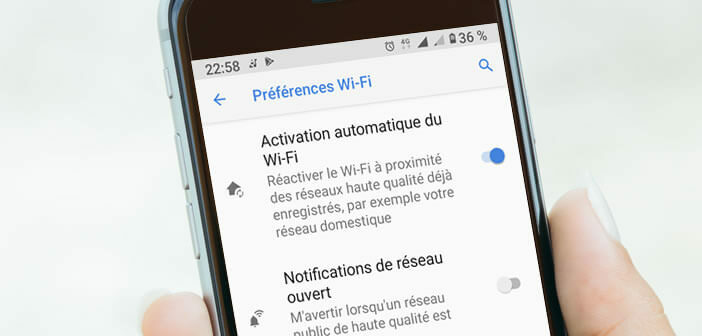
Versucht Ihr Smartphone ständig, sich mit einem WLAN-Netzwerk zu verbinden? Dies irritiert Sie und Sie suchen nach einer Lösung, um zu verhindern, dass es sich automatisch mit einem drahtlosen Netzwerk verbindet, das Sie zuvor verwendet haben.
Deaktivieren Sie die automatische Wi-Fi-Verbindung auf Android
Kinos, Einkaufszentren, Hotels, Vergnügungsparks und sogar öffentliche Verkehrsmittel bieten kostenlose Wi-Fi-Verbindungen. Diese drahtlosen Zugänge stellen einen Mehrwert für Stamm- oder Durchgangskunden dar. Öffentliche Wi-Fi-Netzwerke haben sich in den letzten Jahren stark verbreitet.
Auf diese Weise können Sie Ihre E-Mails abrufen, WLAN-Anrufe tätigen, ein Video ansehen oder im Internet surfen, ohne Daten aus Ihrem Mobilfunkplan zu verwenden. Besonders interessant sind diese Verbindungen bei Reisen ins Ausland. Und als Sahnehäubchen müssen Sie nichts bezahlen, da die Verbindung von der Einrichtung angeboten wird, die Sie besuchen.
Obwohl diese kostenlosen Wi-Fi-Netzwerke sehr praktisch sind, sind sie für Ihr Smartphone oder Ihre persönlichen Daten nicht sicher. Ohne Ihr Wissen könnte ein Hacker versuchen, Ihre Webkennungen oder Ihre Bankdaten zu stehlen. In diesem Ratgeber finden Sie einige Tipps, um sich vor Datendiebstahl zu schützen: Sollten Sie Angst vor öffentlichen WLAN-Zugängen haben?
Ein weiteres Problem ist, dass Android-Telefone die schlechte Angewohnheit angenommen haben, sich automatisch mit dem offenen Wi-Fi-Netzwerk zu verbinden (Hotspot erfordert kein Passwort). Diese Funktion mag auf dem Papier sehr nützlich erscheinen, aber in Wirklichkeit kann sie sehr gefährlich sein.
Stellen Sie sich vor, Ihr Smartphone verbindet sich mit einem Piratennetzwerk und gibt vor, die kostenlose Wi-Fi-Verbindung einer Einrichtung zu sein, die Sie früher häufig besucht haben. Die Hacker hinter dem Angriff könnten somit Ihre unverschlüsselten Daten und einige Ihrer Passwörter wiederherstellen.
Verhindern Sie, dass Ihr Telefon eine Verbindung zu einem Wi-Fi-Netzwerk herstellt
Es sind jedoch einige Vorsichtsmaßnahmen zu treffen, um diese Art von Problemen zu vermeiden. Beispielsweise sollten Sie niemals vertrauliche Websites (wie die Ihrer Bank) über eine kostenlose Verbindung aufrufen. Sie können auch verhindern, dass sich Ihr WLAN automatisch einschaltet, wenn es sich einem bekannten Netzwerk nähert.
Sie wissen es vielleicht nicht, aber Android speichert den GPS-Standort aller Netzwerke, mit denen Sie sich verbinden. Sobald das Netzwerk gespeichert ist, versucht Ihr Telefon, sich damit zu verbinden, wenn es in Reichweite seines GPS-Standorts kommt.
- Öffnen Sie die Android-Einstellungen Ihres Telefons
- Klicken Sie auf Netzwerk und Internet
- Tippen Sie auf die WLAN-Option
- Wählen Sie den Abschnitt WLAN-Einstellungen aus

- Deaktivieren Sie das Kontrollkästchen Automatische WLAN-Aktivierung

Wenn Sie es gewohnt sind, öffentliche Wi-Fi-Netzwerke zu verwenden, ist es zwingend erforderlich, eine VPN-Anwendung zu verwenden. Der Datenversand an die Hotspots erfolgt dann verschlüsselt. Der Hacker kann die abgefangenen Daten nicht lesen.
Erwägen Sie auch, unsichere Wi-Fi-Netzwerke zu löschen, die auf Ihrem Smartphone gespeichert sind. Der Zweck dieser Operation besteht darin, die Verbindung und das damit verbundene Passwort zu löschen. Wenn Sie das nächste Mal versuchen, eine Verbindung zu diesem Wi-Fi-Netzwerk herzustellen, müssen Sie die Anmeldeinformationen natürlich erneut eingeben. Diese Option ist jedoch immer noch sehr nützlich für öffentliche Netzwerke, die in Einkaufszentren oder Flughäfen zu finden sind.